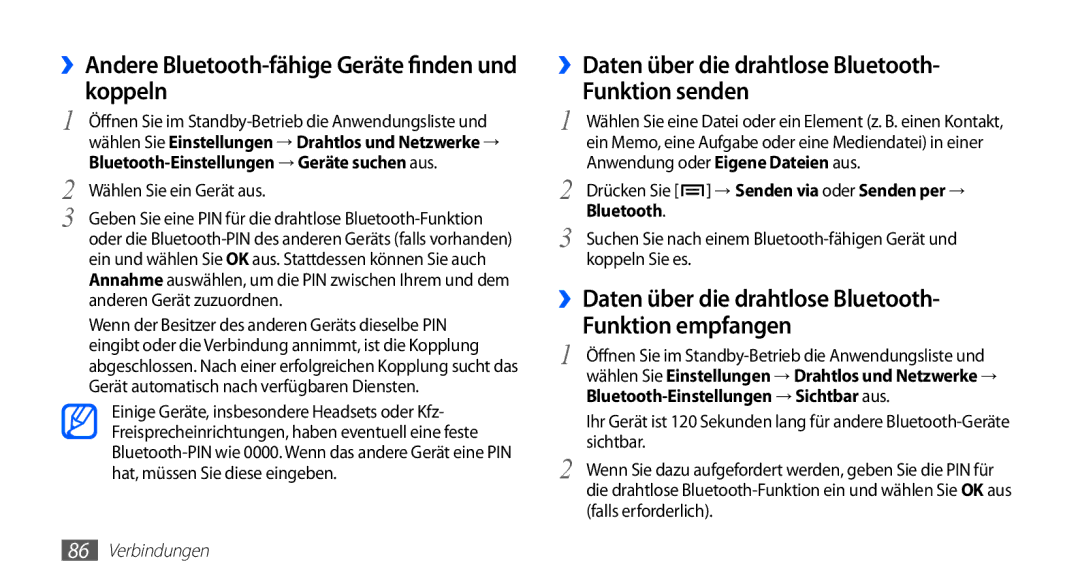››Andere Bluetooth-fähige Geräte finden und koppeln
1 Öffnen Sie im
2 Wählen Sie ein Gerät aus.
3 Geben Sie eine PIN für die drahtlose
Wenn der Besitzer des anderen Geräts dieselbe PIN eingibt oder die Verbindung annimmt, ist die Kopplung abgeschlossen. Nach einer erfolgreichen Kopplung sucht das Gerät automatisch nach verfügbaren Diensten.
Einige Geräte, insbesondere Headsets oder Kfz- Freisprecheinrichtungen, haben eventuell eine feste
››Daten über die drahtlose Bluetooth-
Funktion senden
1 Wählen Sie eine Datei oder ein Element (z. B. einen Kontakt, ein Memo, eine Aufgabe oder eine Mediendatei) in einer Anwendung oder Eigene Dateien aus.
2 Drücken Sie [ ] → Senden via oder Senden per → Bluetooth.
] → Senden via oder Senden per → Bluetooth.
3 Suchen Sie nach einem
››Daten über die drahtlose Bluetooth-
Funktion empfangen
1 Öffnen Sie im
Ihr Gerät ist 120 Sekunden lang für andere
2 Wenn Sie dazu aufgefordert werden, geben Sie die PIN für die drahtlose
86Verbindungen